如何利用大白菜超级u盘装机工具重装系统win7?
时间:2020-07-07阅读量:
很多人在升级为新系统后却还是觉得win7更适合自己,看来习惯真的是个很奇妙的东西。那么小编今天要跟大家分享的就是如何利用大白菜超级u盘装机工具重装系统win7?
前不久,win7已经正式“谢幕”了,但对于很多用户来说,它却依然是自己最合适的“合作伙伴”。很多人在升级为新系统后却还是觉得win7更适合自己,看来习惯真的是个很奇妙的东西。那么小编今天要跟大家分享的就是如何利用大白菜超级u盘装机工具重装系统win7?

大白菜u盘重装准备
首先,准备一个合适容量的U盘病做好数据备份,最好是8G以上。
其次,下载大白菜超级u盘装机工具,并制作u盘启动盘。
PS:由于该过程涉及到对移动磁盘的读写,那么久有可能会遭到杀毒软件的拦截,所以一定要提前关闭相关的杀毒类软件,切记!
再次,提前下载win7系统的镜像文件,并保存在除C盘以外的其他分区中。
然后,进行U盘启动BIOS设置。插入U盘启动盘后重启,出现开机页面时按下U盘启动快捷键进入启动项界面,将U盘选项设置为第一选项。
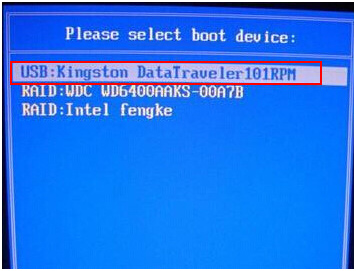
大白菜u盘重装win7步骤
步骤一:在完成U盘启动BIOS设置之后,回车即可进入大白菜PE界面。
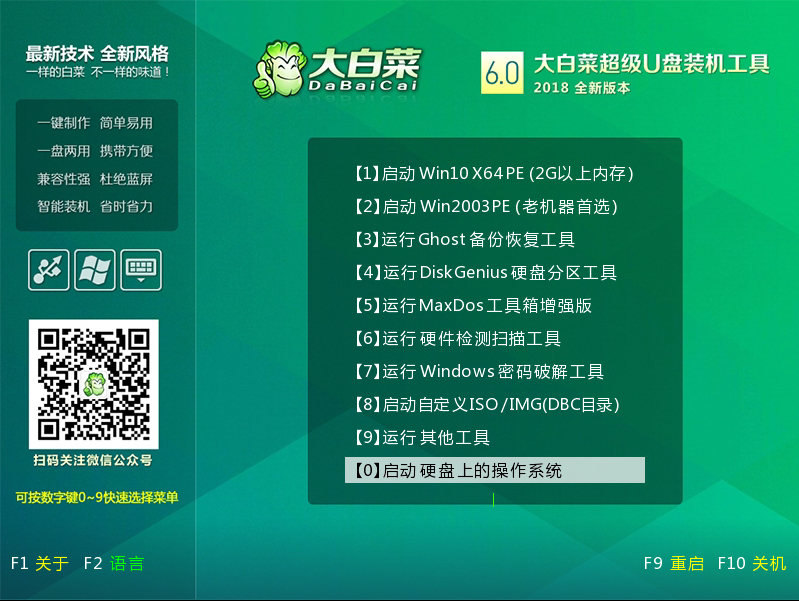
然后通过【↑↓】键选择菜单中的【启动Win10PE X64 (大于2G内存)】,之后回车即可。
步骤二:打开大白菜一键装机工具,选择【安装系统】。
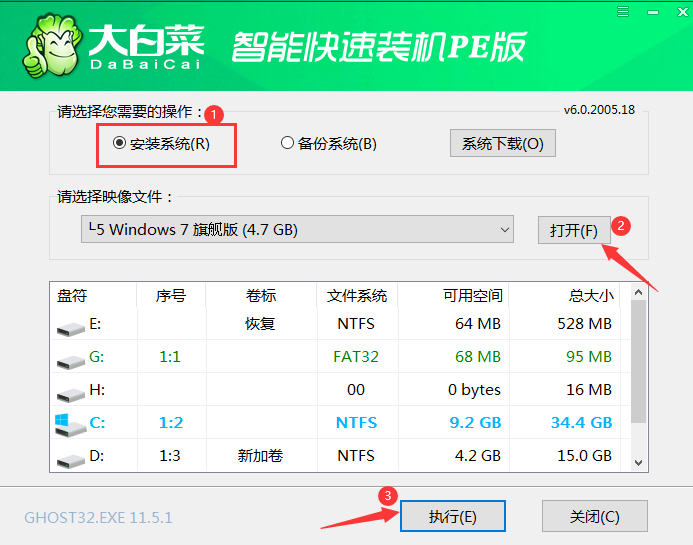
点击【打开】就可选择你想要安装并已经下载好的win7系统,安装路径一般默认勾选为C盘,然后点击【执行】即可。
PS:此步骤的前提是已经下载好所需系统的镜像文件,如若没有提前下载镜像文件则参考步骤三。
步骤三:点击【系统下载】,选择好所需系统,点击【下一步】,完成后点击【立即安装】。
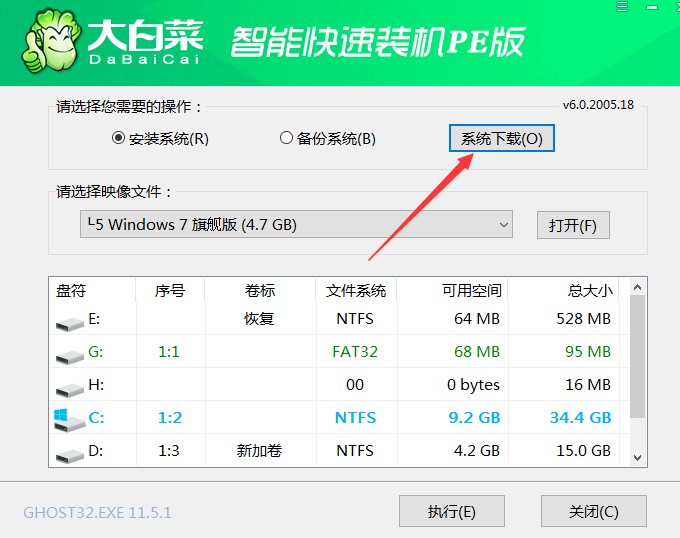
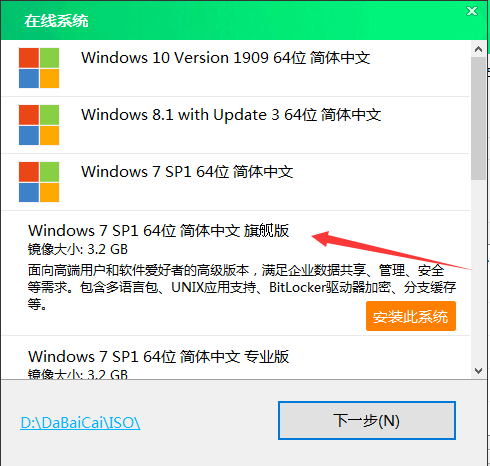
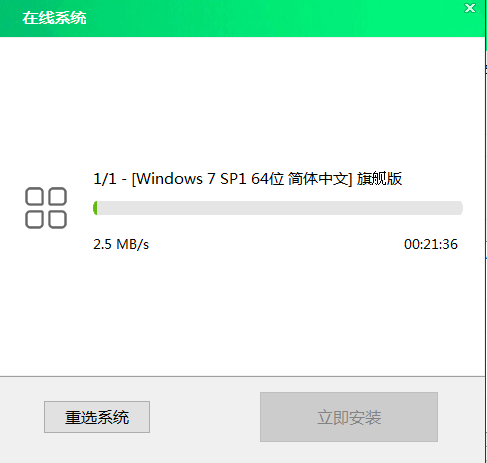
步骤四:会自动出现一个关于还原设置的弹窗,一般默认勾选,然后选择【是】。
PS:建议网卡驱动与USB驱动都勾选,以免重装系统之后出现无法正常上网以及USB无法识别的情况。
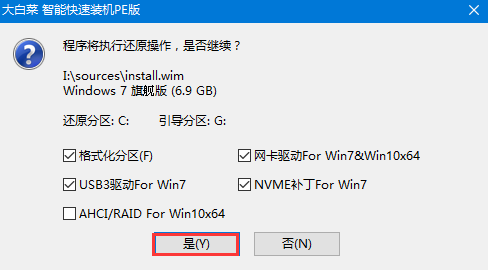
步骤五:勾选安装页面的左下角的【完成后重启】,那么在安装完成会自动开始重启。
注意:一定要在重启前拔掉U盘,以免再次进入大白菜PE系统。
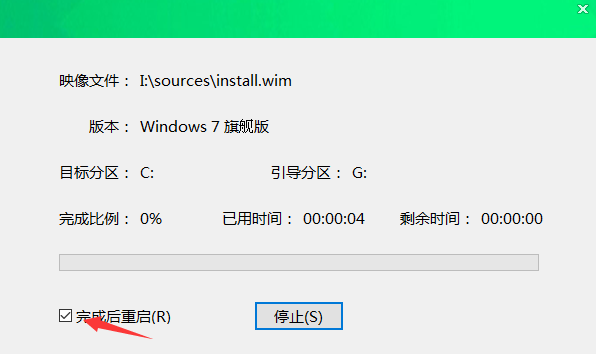

步骤六:重启后会自动完成系统部署以及各种激活程序,只需要耐心等待即可。
那么以上就是如何利用大白菜超级u盘装机工具重装系统win7的相关内容了,你学会了吗?其实整个操作流程都是比较简单的,大家只要根据以上步骤一步步操作是很容易完成的。